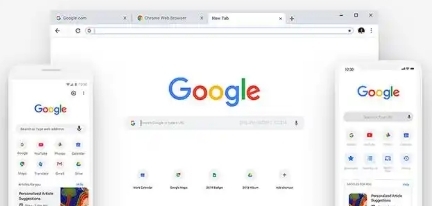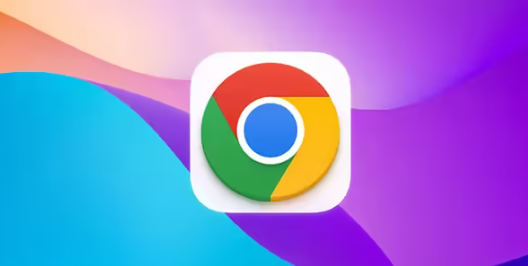1. 检查网络连接:查看设备是否已连接到网络,可通过访问其他网站或使用网络诊断工具来确认。若网络连接正常但仍出现加载问题,尝试重启路由器或切换网络(如从Wi-Fi切换到移动数据)。在Chrome地址栏输入`chrome://network-error/`,查看具体网络错误代码,根据提示进行修复。
2. 清理浏览器缓存和Cookie:点击浏览器右上角的三个点,选择“更多工具”中的“清除浏览数据”。在弹出的窗口中,选择清除“缓存的图片和文件”及“Cookie及其他站点数据”,时间范围可选“全部”。清理后重启浏览器,再次尝试加载网页,以排除缓存数据导致的加载异常。
3. 禁用扩展程序:进入“更多工具”中的“扩展程序”页面,逐一禁用已安装的扩展程序,然后重新加载网页。若禁用某个扩展后问题解决,则说明该扩展与当前网页存在冲突,可考虑删除或更换该扩展。也可通过无痕模式(点击右上角三个点,选择“新建无痕窗口”)打开网页,此模式下不会加载扩展程序和缓存,有助于判断问题根源。
4. 调整浏览器设置:在Chrome设置中(点击右上角三个点,选择“设置”),找到“隐私和安全”部分,关闭“预测性网络内容加载”等可能影响加载的功能。同时,检查“安全”设置,确保未启用过于严格的安全选项,导致网页资源被阻止加载。
5. 检查DNS设置:在网络设置中,尝试更改DNS服务器地址,如使用公共的DNS服务器(如8.8.8.8)。在Chrome地址栏输入`chrome://net-internals/dns`,查看dns缓存和配置信息,清除缓存或手动修改DNS设置,以解决因DNS问题导致的网页加载异常。
6. 更新Chrome浏览器:点击右上角三个点,选择“帮助”,然后点击“关于Google Chrome”,检查并安装最新的浏览器版本。旧版本可能存在已知的漏洞或兼容性问题,更新后可修复这些问题,确保浏览器正常运行。
7. 检查防火墙和安全软件设置:某些防火墙或安全软件可能会阻止Chrome浏览器的某些功能,导致页面无法加载。暂时禁用这些软件,然后再次尝试加载页面,以查看问题是否得到解决。若确认是防火墙或安全软件导致的问题,可将Chrome浏览器添加到信任列表中,或调整相关设置以允许其正常运行。
8. 确认网页本身是否有问题:尝试在其他浏览器中打开该网页,以判断是浏览器问题还是网页故障。若其他浏览器能正常加载,则说明问题可能出在Chrome浏览器的设置或扩展程序上;若所有浏览器均无法加载,可能是网页服务器存在问题,需等待网站管理员修复。